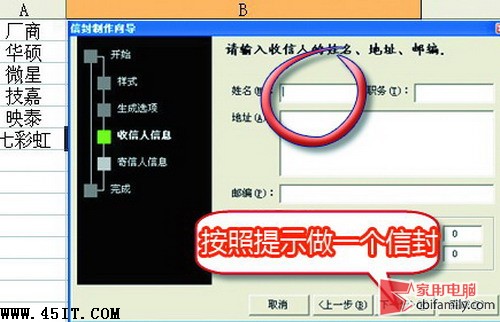|
在新品发布、商务介绍等场合,经常需要制作大量的商务邀请函。如果再采用传统方式一个一个做,效率实在是太低了,有没有什么好的方法能快速批量的搞定信封打印呢?其实用Word加Excel就能完成所有需要的工序。 step01新建一个Excel和Word文档,在Excel中输入每个厂商的名字,地址、邮编、联系电话等。在Word文档中,点击“工具→信函与邮件→中文信封向导”,打开“信封制作向导”,根据向导制作一个信封。
step02在做好的“信封”文件中,选择“视图→工具栏→邮件合并”,显示邮件合并工具栏,点击[打开数据源],指定Excel中的厂商信息,选择Sheet1后,工具栏上可出现新的功能。
step03点击信封上的邮编数字,再点击“插入域”按钮,在对话框中选择插入“邮政编码”,然后进行同样操作,替换“地址”、“姓名”等。再点击“查看合并数据图标”,就可以自动替换信封内容了。最后点击“合并到打印机”打印出来即可。 |